Đọc chính tả văn bản trên iPhone
Với tính năng Đọc chính tả trên iPhone, bạn có thể đọc chính tả văn bản ở mọi nơi mà bạn có thể nhập. Bạn cũng có thể sử dụng tính năng nhập liệu và Đọc chính tả cùng nhau - bàn phím vẫn mở trong khi sử dụng Đọc chính tả để bạn có thể dễ dàng chuyển đổi giữa giọng nói và chạm để nhập văn bản.
Các yêu cầu Đọc chính tả được xử lý trên thiết bị của bạn bằng nhiều ngôn ngữ - không cần có kết nối internet. Khi đọc chính tả trong hộp tìm kiếm, văn bản được đọc chính tả có thể được gửi đến nhà cung cấp tìm kiếm để xử lý tìm kiếm.
Ghi chú: Đọc chính tả có thể không có sẵn bằng tất cả các ngôn ngữ hoặc tại tất cả các quốc gia hoặc vùng, đồng thời các tính năng có thể thay đổi.
Khi sử dụng Đọc chính tả, cước phí dữ liệu di động có thể áp dụng. Hãy xem Xem hoặc thay đổi cài đặt dữ liệu di động.
Bật Đọc chính tả
Đi tới Cài đặt > Cài đặt chung > Bàn phím.
Bật tùy chọn Bật Đọc chính tả. Nếu một lời nhắc xuất hiện, hãy chạm vào Bật Đọc chính tả.
Để tìm hiểu thêm về cách Apple bảo vệ thông tin của bạn và cho phép bạn chọn nội dung chia sẻ, hãy chạm vào Đọc chính tả & Quyền riêng tư bên dưới Đọc chính tả hoặc xem trang web Quyền riêng tư của Apple.
Đọc chính tả văn bản
Chạm vào trường văn bản để đặt dấu chèn ở nơi bạn muốn bắt đầu đọc chính tả văn bản.
Chạm vào
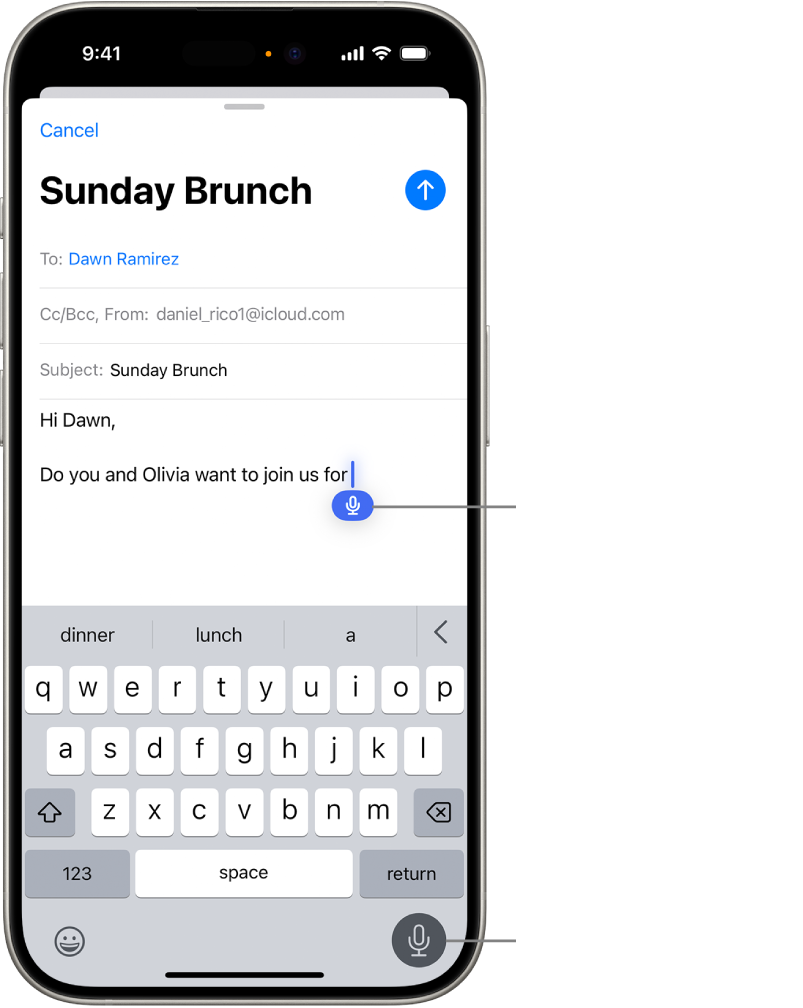 trên bàn phím ảo (hoặc trong bất kỳ trường văn bản nào mà nút này xuất hiện).
trên bàn phím ảo (hoặc trong bất kỳ trường văn bản nào mà nút này xuất hiện).Khi
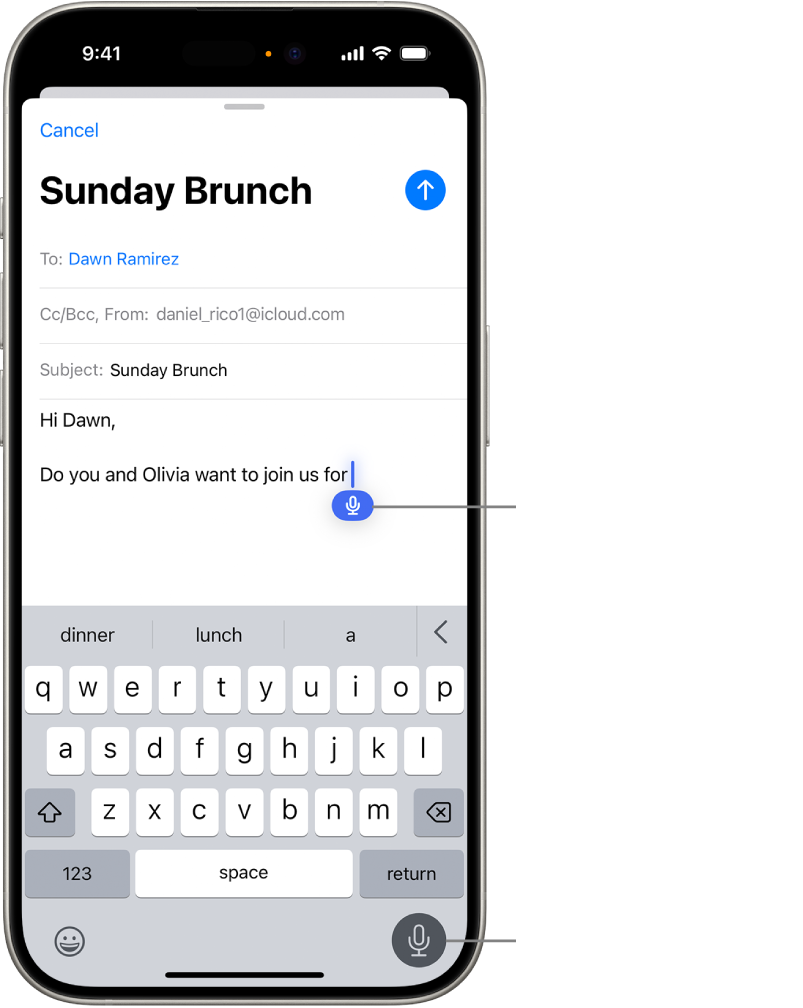 xuất hiện gần dấu chèn trong trường văn bản, hãy bắt đầu đọc chính tả văn bản của bạn.
xuất hiện gần dấu chèn trong trường văn bản, hãy bắt đầu đọc chính tả văn bản của bạn.Để chèn một biểu tượng hoặc dấu câu hay thực hiện các tác vụ định dạng đơn giản, hãy thực hiện bất kỳ tác vụ nào sau đây:
Thêm biểu tượng: Nói tên của một biểu tượng, ví dụ như “biểu tượng trái tim” hoặc “biểu tượng mặt cười”.
Thêm dấu câu: Nói tên của dấu câu, ví dụ như “dấu chấm than”.
Ghi chú: Ở các ngôn ngữ được hỗ trợ, Đọc chính tả tự động chèn dấu phẩy, dấu chấm và dấu chấm hỏi khi bạn đọc chính tả. Để tắt dấu câu tự động, hãy đi tới Cài đặt > Cài đặt chung > Bàn phím, sau đó tắt Dấu câu tự động.
Thay đổi định dạng: Nói một lệnh định dạng, ví dụ như “dòng mới” hoặc “đoạn mới”.
Thay đổi văn bản: Nói một lệnh ví dụ như “chọn…” hoặc “xóa…” để thay đổi văn bản.
Hoàn tác hoặc lặp lại lệnh: Nói “hoàn tác” hoặc “làm lại” nếu bạn đổi ý hoặc muốn lặp lại một lệnh.
Khi bạn đã hoàn tất, hãy chạm vào
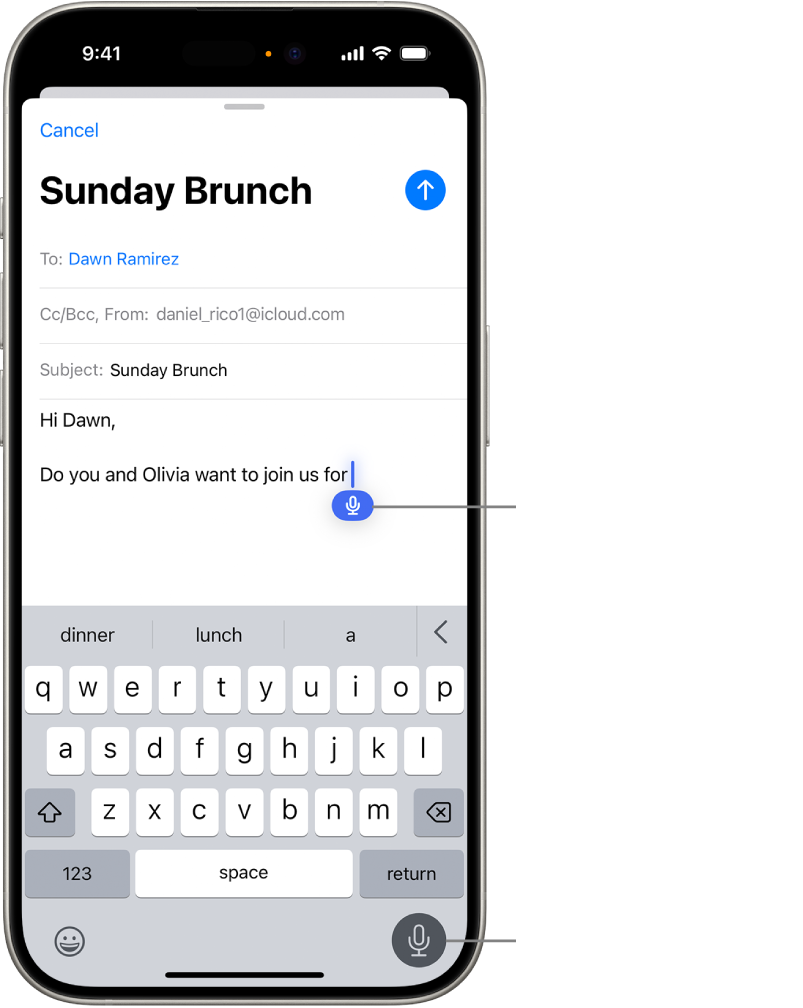 hoặc nói “Dừng đọc chính tả”; Đọc chính tả sẽ tự động dừng khi bạn dừng nói trong 30 giây.
hoặc nói “Dừng đọc chính tả”; Đọc chính tả sẽ tự động dừng khi bạn dừng nói trong 30 giây.
Để biết danh sách toàn bộ các lệnh bạn có thể sử dụng trong khi đọc chính tả, hãy xem Các lệnh để đọc chính tả văn bản.
Khi sử dụng bàn phím cho một ngôn ngữ khác, bạn cũng có thể sử dụng Đọc chính tả bằng ngôn ngữ đó. Hãy xem Thêm hoặc thay đổi bàn phím.
Tắt Đọc chính tả
Đi tới Cài đặt > Cài đặt chung > Bàn phím.
Tắt tùy chọn Bật Đọc chính tả.









